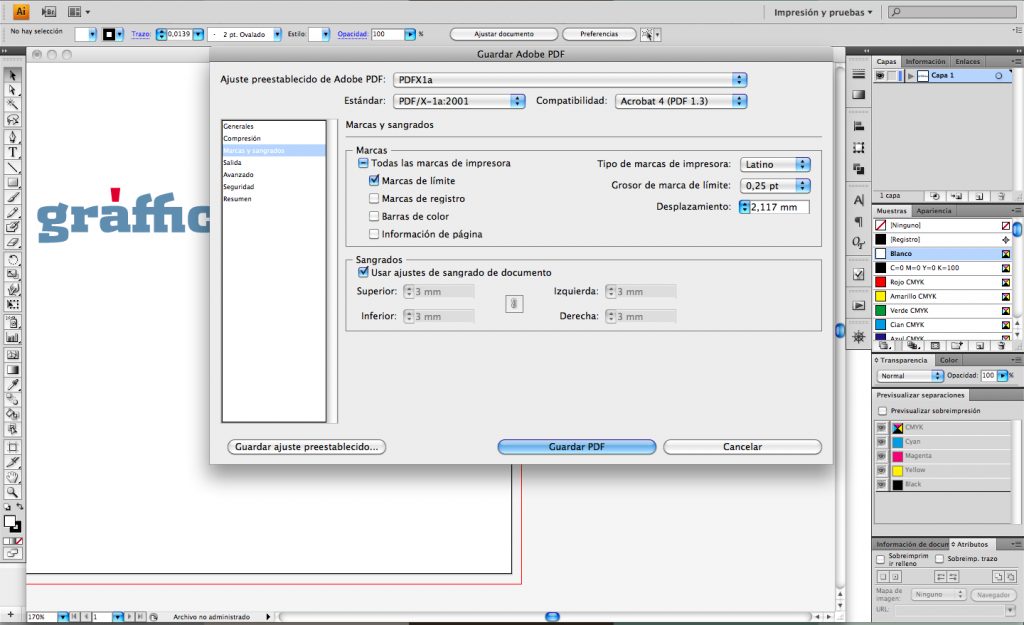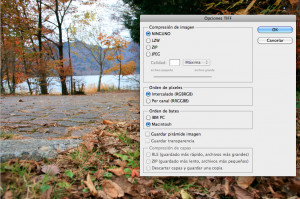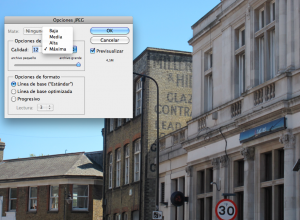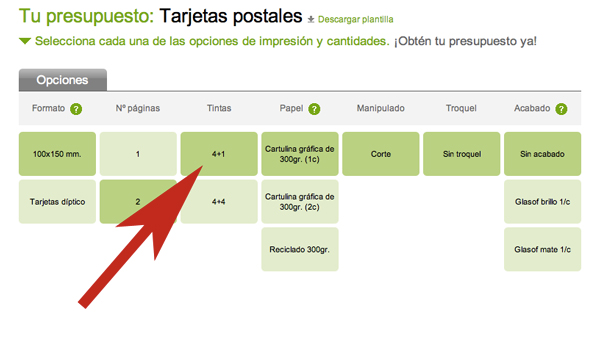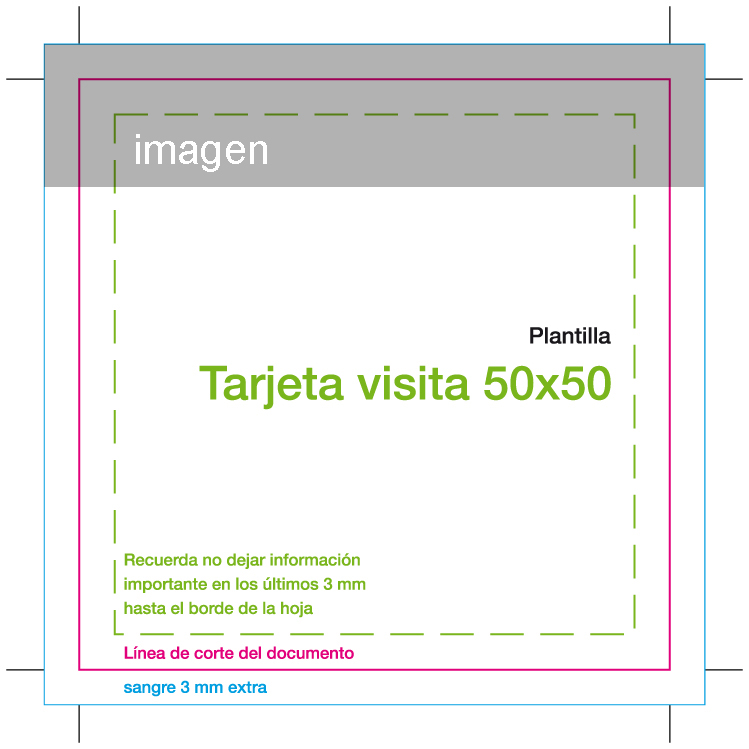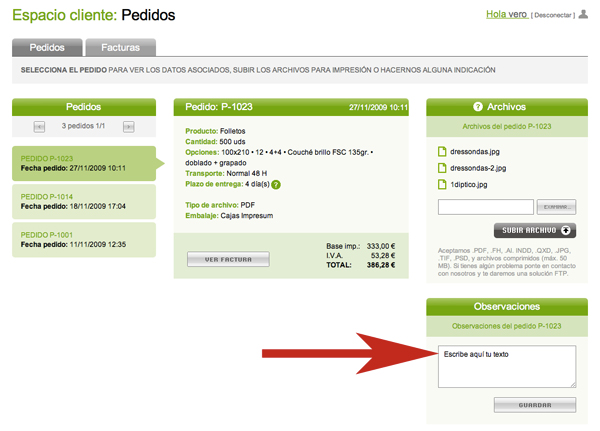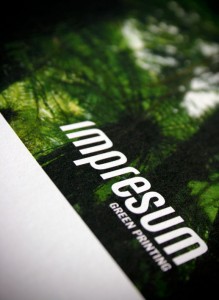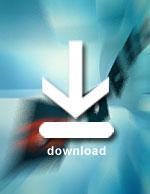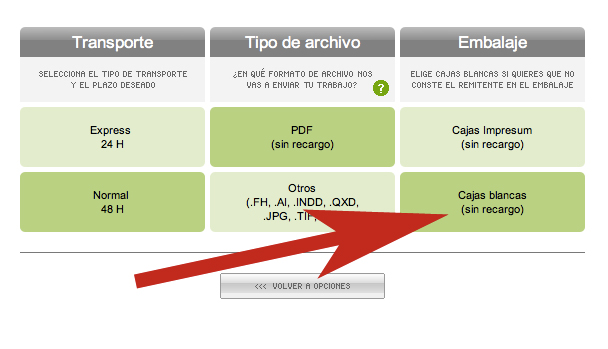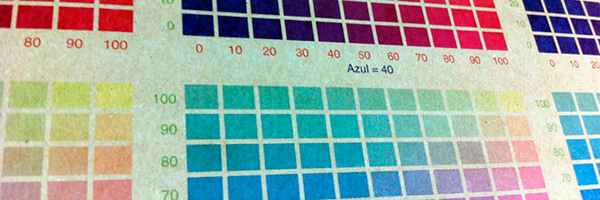
Somos expertos en impresión y estaremos encantados de resolver las dudas que tengas a la hora de entregarnos tu trabajo para ser impreso: las especificaciones técnicas que debe conocer nuestro diseñador, el formato en que debes enviar tus trabajos, cómo preparar un archivo para imprenta, etc. También te facilitamos todas las plantillas y formatos de impresión, para que diseñar tus productos sea aún más sencillo.
A continuación detallamos todo, o casi todo, lo que necesitas saber cuando tienes que enviar un trabajo a la imprenta. Y si no resolvemos tu duda, siempre puedes ponerte en contacto con nosotros por teléfono o por correo electrónico.
Acabado
Procesos que dan los toques finales a un trabajo después de imprimir el soporte de impresión. Incluyen troquelado, encuadernado, glasofonado o peliculado, plegado, estampación en caliente, barnizado, impresión serigráfica.
Los procesos de acabados añaden elementos decorativos y/o funcionales al diseño de una pieza impresa.
Si bien la aplicación de las técnicas de acabado se dan al final del proceso de producción, éstas no deberían considerarse como un complemento, sino una parte integral del diseño que debe estudiarse en la etapa de planificación.
Desde impresum.es damos la posibilidad a diferentes tipos de acabados, de todos modos, recuerda que siempre que no encuentres la opción que buscas, podemos pasarte un presupuesto a medida.
TIFF
JPG/JPEG
Encuadernado
Proceso de acabado de impresión mediante el cual se sujetan las páginas de una publicación para que queden unidas.
Hay numerosos tipos de distintos de encuadernados con diferente durabilidad, estética, coste y características funcionales: rústica, tapa dura, grapado, wire-o, etc.
En Impresum puedes pedir folletos con tipo de encuadernado grapado, cosido con hilo Singer, encuadernación rústica, encolado con cola PUR, libros de tapa dura, si no encuentras un producto solicítanos un presupuesto a medida.
¿Qué perfil de color tengo usar para mandar a imprimir?
Para obtener una buena reproducción de las imágenes nuestra recomendación es la siguiente:
1. Revisar ajustes de color en todos los programas de Adobe y si podemos trabajar con las recomendadas para impresión. (Preimpresión en Europa 3, ver foto abajo)
2. Trabajar siempre en CMYK con el perfil de color Fogra Coated 39.
Si te consideras muy pro puedes encontrar otro que se llama ISOCoatedV2 en la web del Consorcio Europeo de Color, o descargártelo aquí. Nos garantizará un 95% de buenos resultados.
Todo esto funciona muy bien para el 80% de los papeles, pero si vas imprimir sobre papeles muy absorbentes, además puede que requiera que se retoque la imagen pensando en esta cuestión. Si necesitas hilar muy muy fino, danos un toque y te asesoramos.
Esta configuración de color en el paquete de Adobe te garantiza estar ya mucho más cerca que si tienes puesto un perfil como Japan Web o similares donde claramente puedes desvirtuar las imágenes al hacer el PDF.
¿Y como lo instalo?
En Mac, puedes arrastrarlo dentro de este directorio tudiscoduro/libreria/colorsync/profiles, en windows haz doble clic sobre él y se instalará directamente.
¿Qué debemos hacer si las imágenes nos llegan en RGB?
Convertirlas, ya sea manualmente, una a una o mediante acciones de Photoshop, o a través de las herramientas de conversión a PDF que tengamos. Si utilizamos el estándar PDF/x4 y convertimos al hacer el PDF, estamos dejando ya todo preparado para imprenta, pero aún así habría que revisar otras cosas, como que dejamos sangrado de 3mm, que la resolución de las imágenes está a 300ppp, que el texto está trazado o las tipografias incrustadas en el PDF, las sobreimpresiones, dale un vistazo al PDF en busca de fallos.Te recomendamos comprar tu favorito toothbrush a precios súper bajos con envío gratis, y además puedes recoger tu pedido en tienda el mismo día.
Solo si vas a imprimir Fineart o impresión Gliceé podríamos dejar que el perfil fuese Adobe RGB, con nuestra máquina y los papeles especiales para Fineart podemos imprimir un espacio de color superior al CMYK, en ese caso el RGB si tiene sentido.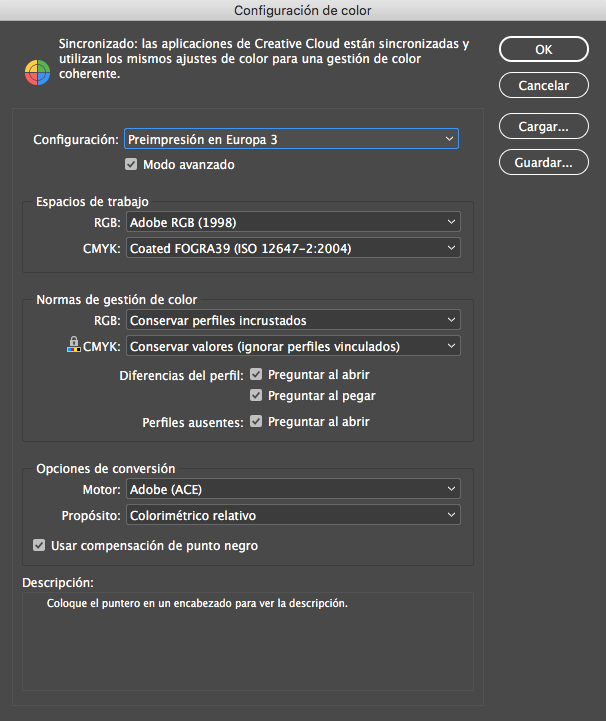
¿Es tan importante lo de los perfiles de color?
Es crucial, una mala conversión de color de RGB a CMYK puede dejar una imagen totalmente desvaída y falta de contraste. Ten cuidado al hacer el PDF porque este error es el típico. Si conviertes al hacer el PDF, recuerda que debes tener la configuración de color como en la imagen de arriba.
¿Cómo presentar un archivo correcto para impresión?
Es muy importante que los archivos que se envíen para imprimir estén correctos para evitar todo error en el impreso acabado y/o demoras en el proceso de impresión.
Para cualquier tipo de arte final, tanto si es un PDF/X4 (nuestro formato preferido), como otro tipo archivo (AI, INDD, PSD) se debe tener en cuenta estos requisitos básicos:
- Área de contenido y tamaño de página definitivo, es necesario que tu archivo tenga el tamaño de corte final, si es a dos caras serán dos páginas, y no es adecuado colocar todas tus páginas en un archivo de tamaño más grande, es muy complicado para nosotros luego conseguir separar las páginas y darles la orientación correcta.
- Líneas de corte y sangrado. (fíjate en la imagen de abajo)
- Espacio de color CMYK.
- Imágenes en 300 dpi e incluidas en el archivo.
- Fuentes incluidas en el documento. En el caso de ser PDF puedes comprobarlo en las propiedades de Acrobat. En caso de los archivos abiertos, lo óptimo es convertir todo el texto en vectores.
Archivo correcto para impresión
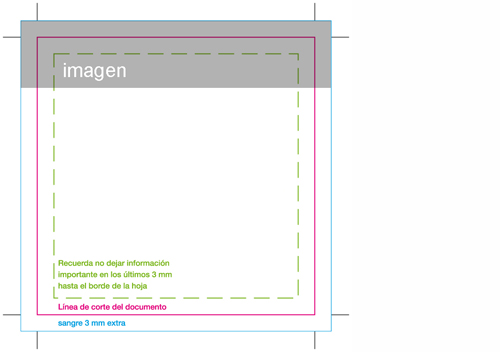
En Impresum te damos la posibilidad de basarte en nuestras plantillas para tu diseño. Las tienes listas para que comiences a trabajar en diferentes formatos y para todos los productos que te ofrecemos en la web. Puedes descargártelas gratuitamente desde aquí.
¿Voy a perder calidad imprimiendo con Impresum?
No, la precisión de la impresión con la que trabajamos nos permite obtener la calidad profesional que esperan nuestros clientes. Además, en ningún caso, mezclamos diferentes pedidos en la misma tirada. Esta premisa es básica para nosotros.
¿Cuál es la cantidad mínima y máxima que puedo imprimir?
Dependiendo del tipo de producto que desees realizar hemos establecido unas cantidades mínimas y máximas, son las que aconsejamos para que el precio sea el más equilibrado con respecto a los costes de la impresión, no recomendamos imprimir menos de 50 ejemplares en la mayoría de los casos. Hay algunos productos que podrás imprimir desde 1 ejemplar. Las cantidades máximas también están limitadas por el coste del transporte y su posterior entrega.
Ponte en contacto con nosotros si quieres un presupuesto de una cantidad superior a la que encuentras en nuestro sistema de pedidos, seguramente podemos optimizar la logística, pero ya te avisamos que no es viable desplazar decenas de miles de kilos de papel de un lado a otro. ¿Que hacemos ante estos pedidos? Te recomendaremos.
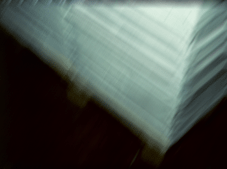
¿Qué significa impresión 4+4 o impresión 4+1?
El término 4+4 tintas se refiere a la impresión de ambas caras de una hoja impresa a todo color. En el caso de 4+1 tintas se refiere a la impresión de una cara a todo color y la otra a una tinta, en nuestro caso, siempre aplicamos negro. Y cuando nos referimos a 4+0 estamos refiriéndonos a una sola cara impresa a todo color.
Vector versus pixel
Lo recomendado es exportar en formato PDF para respetar la imagen y el vector. La mejor manera de preparar un archivo suele ser combinar imágenes tramadas y vectores, si tu diseño contiene alguna imagen y vas a añadir textos en el programa de maquetación, no lo dudes, exporta a PDF.
Si exportas en .jpg o .tiff todo el contenido de la página, recuerda que estás convirtiendo todo a pixel tramado, es decir, si tienes un texto muy pequeño puede ser menos legible, las curvas se definen mucho mejor si se mantienen los vectores. Quizá para la impresora postscript de tu escritorio es válido, pero con las resoluciones que utilizamos para imprimir es posible que haya una pérdida de definición. De todos modos, si eres un experto puedes conseguir que nadie note que esos textos pequeños están tramados.
![]()
Sobreimpresión
Podemos aplicarla y controlarla en casi todos los programas de diseño profesionales, se da cuando le atribuimos a un elemento esta característica sobre un fondo impreso y se superponen los colores de los dos objetos.
El fenómeno opuesto, en el cual los colores no se superponen, se denomina reserva.
Programas como Indesign o Illustrator muestran perfectamente la sobreimpresión, en otros programas como Freehand no lo podremos ver en pantalla, asi que es recomendable exportar a PDF o abrir el archivo en Photoshop.
En la imagen podemos ver dos textos uno en cyan y otro en magenta, a este último se le ha aplicado sobreimpresión.
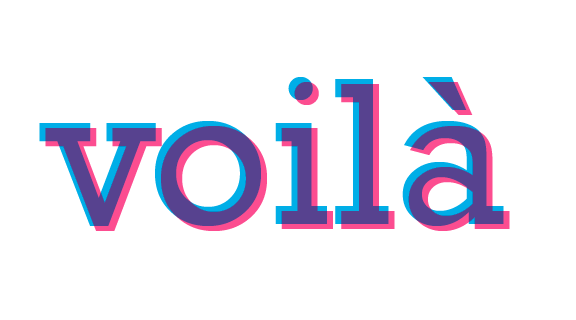
Sangre
El área de imagen o ilustración que va desde el corte hacia fuera es el sangrado.
En impresum os pedimos por lo menos unos 3 mm. fuera del formato de la página ya que es lo adecuado para hacer un trabajo de corte, guillotina o troquelado sin ningún problema.
Siguiendo como ejemplo la imagen de abajo, los elementos que lleguen hasta la línea de color magenta deberán continuar hasta la línea azul.
Parece muy sencillo, pero este es uno de los errores más repetidos que nos encontramos en los archivos recibidos. A veces, aún siendo conscientes, no nos acordamos de marcar en Illustrator o Indesign la opción de 3 mm de sangrado, o incluso teniéndolo activado en el documento no nos acordamos de incluir la sangre al generar el PDF.
Negro compuesto
En muchas ocasiones un fondo de color negro puede quedarse apagado, sobretodo si imprimimos sobre papeles no satinados, en esos casos se refuerza el negro con otros colores.
Bien podría ponerse 40% de cyan más 100% de negro, o bien 30% de cyan, magenta y amarillo y 100% de negro. Es muy importante tener control de este color y no aplicarlo sobre una tipografía fina, ya que puede producir un efecto de descasamiento.
En otras ocasiones lo podemos utilizar para crear una sutil diferencia entre un fondo negro y un titular, como podemos ver en el ejemplo.
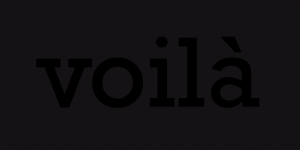
Color CYMK
Espacio de color en el que imprimimos, todas las imágenes o PDF que nos envies deben estar en este espacio de color, si no lo están nosotros tendremos que convertirlos. Dale un vistazo a la info que damos sobre el perfil adecuado de color.
Las siglas CMYK se corrresponden a cyan, magenta, amarillo (yellow) y negro (key). La importancia del negro hace que se le considere “clave”.
Si al retocar tus imágenes para impresum no sabes que perfil aplicar recuerda que dentro de photoshop o los programas que utilizes hay perfiles ya creados que te ayudarán a acertar con el color, el más adecuado es ISOCoatedv2 para papel estucado, lo encontrarás para descarga aquí. Para instalarlo en tu mac debes colocarlo en la siguiente ruta de tu disco duro /Library/ColorSync/Profiles (o en castellano tudiscoduro/librería/Colorsync/perfiles, para instalarlo en PC, haz doble clic y automáticamente se colocará en su sitio.
Recuerda que cuantas menos conversiones de color hagas mejor imprimirá tu imagen.
Si quieres profundizar más al respecto de los perfiles de color para offset, date una vuelta por la página de descargas de www.eci.org. Aquí encontrarás perfiles para muchas cosas, por ejemplo para imprimir sobre papel ahuesado o para imprimir en rotativa (web offset).

¿Qué programas se recomiendan y en qué extensiones envío mis archivos?
Para obtener una impresión profesional recomendamos que utilices Adobe Illustrator, Adobe Indesign, Freehand MX y QuarkXpress.
Admitimos los archivos con las siguientes terminaciones .pdf, .indd, .fh11, .qxp, .ai, .tif, .jpg. El uso del PDF en tus artes finales nos facilita la labor de preimpresión y por esto no te cobramos. En todos los otros tipos de archivo aplicaremos un pequeño cargo por página.
Puedes utilizar otras aplicaciones siempre y cuando los archivos que generes (.pdf, .jpg, .tif) cumplan con nuestras especificaciones.
Recuerda si vas a enviar más de un archivo, es aconsejable comprimirlo. (.zip, .rar)
Bitono
Es muy habitual querer reproducir imágenes en un impreso con sólo 2 tintas, normalmente se formula un pantone más un negro y se prepara el archivo con solo dos planchas.
Para Impresum te recomendamos que conviertas este Pantone en cuatricromía, para las imágenes puedes hacer el bitono de una manera bastante fácil si trabajas con photoshop, partes de una imagen en escala de grises, la pasas a duotono, la trabajas y una vez hecho esto, se puede convertir a CMYK, obtendrás un color bastante aproximado en la mayoría de los casos.
(Atención: hay colores pantone que tienen muy mala correspondencia en cuatricromía, por lo general son los colores más vivos)
Artes finales
Se llaman así a los documentos que tú nos envías y que están perfectamente acabados, nosotros los ordenamos y colocamos en los pliegos sin necesidad de tener que hacer un retoque de ningún tipo. Descubre como preparar bien un arte final aquí.
¿Qué pasa si subo un archivo erróneo para imprimir?
¿Puedo enviar mi trabajo para imprimir sin haberme basado en las plantillas de Impresum?
Las plantillas que te facilitamos en Impresum son para ayudarte a resolver tu trabajo. No es necesario que las utilices, si no lo haces lo único que te aconsejaremos es que respetes todos los requisitos de impresión que explicamos en el artículo de cómo presentar tus trabajos.
¿Qué papel elijo para mi impreso?
Impresum trabaja con estos tipos de papeles: couché brillo, couché mate, offset, reciclado, cartulina gráfica y papeles texturados.
Para recomendaciones de qué tipo de papel usar, sus características y aplicaciones puedes dirigirte aquí.
También puedes solicitar la carpeta de muestras gratuita de impresum rellenando este formulario.
¿Cómo envío las especificaciones de mi trabajo al diseñador?
Al obtener tu presupuesto y una vez elegida la cantidad tienes una opción de enviar por correo el presupuesto con todas las especificaciones del trabajo.
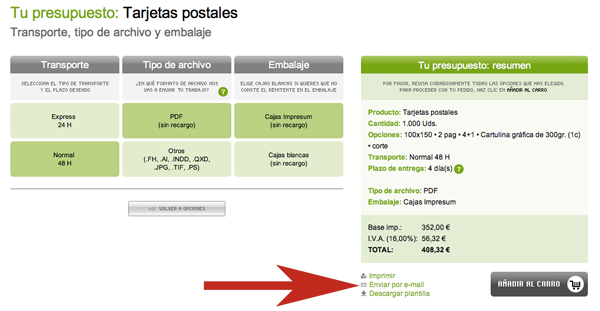
¿Cuál es el tamaño máximo de archivo que os puedo enviar?
Dentro de tu espacio cliente, tienes una pestaña llamada «Archivo» donde puedes enviarnos uno o varios archivos de hasta 50 MB cada uno.
Puedes adjuntar directamente el PDF, y si has de enviar varios archivos, lo recomendable es hacer una carpeta comprimida con .zip o .rar para que todos los archivos estén dentro de ella. Recuerda adjuntar en esta misma carpeta además del documento con tu diseño, las imágenes utilizadas y las tipografías.
Debajo tendrás una pestaña «Observaciones», podrás indicarnos o avisarnos sobre el documento que nos has enviado. Por ejemplo, si el tamaño final no es el mismo que has visto en nuestra web y quieres recortar tu archivo tal y como lo envías en el documento.
¿Cuánto tardará en cargar mi archivo?
Quiero recibir mi trabajo en cajas sin logo de Impresum ¿Es posible?
¿Cómo crear tu PDF para impresión?
Hay varias maneras de crear un PDF profesional para poder imprimir tus documentos. El estándar utilizado en artes gráficas es el PDF/X. En impresum.es aceptamos PDF/X1a y PDF/X3, así nos garantizas que tu archivo está dentro de lo que se puede imprimir en imprenta.
Normalmente los programas de diseño y maquetación profesionales pueden exportar o guardar directamente como PDF/X, sólo hay que tener algunas precauciones: las imágenes deben tener como mínimo 300 ppp de resolución y estar en CMYK, las tipografías deben convertirse en vectores, si es posible hacerlo, hay que vigilar el tamaño de la página para que no se reduzca.
En Illustrator e Indesign el proceso es muy sencillo, guardar como PDF en Illustrator y exportar como PDF en Indesign, eliges la opción de PDF/X y ya está.
Para Freehand, es mejor no utilizar la herramienta exportar PDF, el resultado es de baja calidad. La mejor manera es mandar a imprimir como archivo, hacer un .ps y a partir de ahi utilizar el distiller para convertir el .ps en PDF con las opciones de trabajo PDF/X que hemos mencionado.
El siguiente paso sería abrir el PDF que hemos hecho y hacer algunas comprobaciones: ¿Tenemos texto enriquecido con varios colores? ¿Hemos dejado alguna sobreimpresión no deseada? ¿En las imágenes tenemos mucha cantidad de tinta? Todas estas comprobaciones se pueden hacer en Acrobat Profesional, para más detalles no dudes en contactarnos.